Kiwi za Android: Kako omogočiti blokator oglasov

Kako omogočiti blokator oglasov na vaši napravi z Androidom in kar najbolje izkoristiti možnost motenih oglasov v brskalniku Kiwi.
Programski velikan Google je končno olajšal deljenje fotografij iz same aplikacije za sporočila, skupaj z dodatno prednostjo pošiljanja sporočil vašim stikom s skupno fotografijo. Prej ste morali izbrati fotografijo in jo poslati prek aplikacij za sporočila, kot so WhatsApp , Snapchat ali Instagram , nato pa ste lahko tudi klepetali z osebo. Potrebovali ste tudi Google Photos, ki je ponujal neomejen prostor za shranjevanje za shranjevanje vaših dragocenih trenutkov.
Zaradi tega sta dve aplikaciji, ena za shranjevanje in druga za skupno rabo slik ter klepetanje z družino in prijatelji. Google je v svoji aplikaciji Photos uvedel funkcijo zasebnega neposrednega sporočanja, s čimer ni več potrebe po uporabi druge aplikacije za skupno rabo slike in nekaj besed.
Koraki o tem, kako klepetati v funkciji sporočila Google Photos?
Najpomembnejša lastnost Google Apps je, da so enostavne za uporabo in Google Photos ni nič drugačen. Če želite poslati sporočilo prek Google Foto, sledite tem korakom:
1. korak. Odprite Google Foto in tapnite fotografijo ali videoposnetek, ki ga želite dati v skupno rabo.
2. korak. Dotaknite se ikone za skupno rabo na vrhu in izberite ime stika, s katerim želite deliti sliko.
Korak 3. Lahko tudi kliknete povečevalno steklo in poiščete osebo po imenu, telefonski številki ali e-pošti.
Korak 4. Ko izberete stik, dobite možnost, da vnesete sporočilo skupaj s fotografijo.
Korak 5. Prevzame zaslon funkcije za sporočanje Google Foto in vzpostavi se nit pogovora, kjer lahko obe strani začneta klepetati, deliti fotografije in celo dodajati druge.
Zakaj Google Photos?
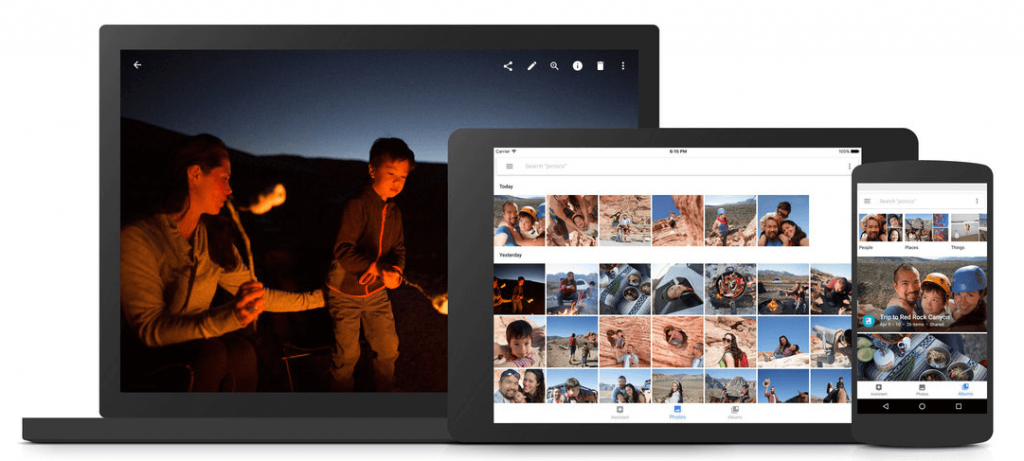
Google Photos, predstavljen maja 2015, je neomejen prostor za shranjevanje vaših fotografij in njihovo skupno rabo s svojimi stiki. Njegove značilnosti vključujejo:
Preberite tudi: Nasveti in triki, s katerimi boste obvladali Google Foto
Kako bo ta nova funkcija pomagala?
Google je uporabnikom omogočil, da delijo fotografijo z vašo družino, prijatelji ali katerim koli naključnim stikom in jim hkrati brezplačno pošljejo besedilno sporočilo. Prejemnik bi prejel obvestilo v svoji funkciji za sporočanje v storitvi Google Photos in lahko odgovoril prek istega kanala. To vzpostavi dvosmerno zasebno klepetalnico med strankama. Uporabniki lahko dodajo tudi druge stike in jih pretvorijo v skupinski klepet. Vse to in še več, ne da bi zapustili aplikacijo Google Foto.
Ta posodobitev bi povečala družbene interakcije, saj bi bilo lažje deliti fotografije, možnosti za sprožitev pogovora pa so velike. Uporabniki lahko takoj komentirajo fotografije v skupni rabi in se dotaknejo ikone srca, da izrazijo svoja čustva.
Kaj je pripeljalo do te posodobitve?
Google je izjavil, da je bila ta posodobitev izdana po analizi povratnih informacij, prejetih od uporabnikov Google Foto. Pred to posodobitvijo so bile možnosti za skupno rabo fotografij v aplikaciji ustvarjanje skupnega albuma s samo eno sliko, ki bi jo bilo mogoče poslati stiku. Večina uporabnikov je to funkcijo v razdelku za komentarje označila kot neumno. Z uporabniki, ki iščejo alternativne aplikacije za pošiljanje fotografij, kot sta WhatsApp in SnapChat, se je Google odločil ubiti dve muhi na en mah. Vzpostavil je storitev neposrednega sporočanja, ki uporabnikom omogoča klepetanje naprej in nazaj, in poenostavil celoten postopek deljenja z odstranitvijo metode ustvarjanja albuma.
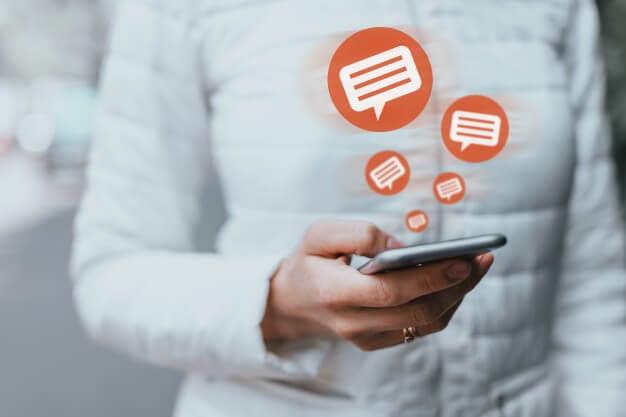
Vendar se zdi drugače, če preverite citat Janvija Shaha, ki je trenutno produktni vodja za Google Foto.
"Ta funkcija ni zasnovana tako, da bi nadomestila aplikacije za klepet, ki jih že uporabljate, vendar upamo, da izboljša deljenje spominov s prijatelji in družino v storitvi Google Foto." – Šah
Prezgodaj je reči, ali Google Foto poskuša nadomestiti druge aplikacije za takojšnje sporočanje in klepet. Posodobitve za funkcijo sporočanja Google Foto se postopoma počasi in postopoma uvajajo na milijone uporabnikov po vsem svetu. Po posodobitvi bodo uporabniki lahko delili fotografije in klepetali z družino in prijatelji na vseh platformah, kjer je nameščen Google Photos, in sicer v Androidu, iOS in PC
Preberite tudi: Kako skriti ali razkriti fotografije v Google Foto
Google Photos: Organizator fotografij ali aplikacija za takojšnje sporočanje?

Skupna raba fotografij z le nekaj dotiki in omogočanje ljudem, da začnejo pogovor na podlagi določene slike, je pametna ideja in trajalo je kar nekaj časa, preden je Google izdal to posodobitev. Z več kot milijardo uporabnikov je Google Foto že postal del našega vsakodnevnega mobilnega časa, zlasti z brezplačnim in neomejenim prostorom za shranjevanje. Bolje pozno kot nikoli, Google bi morda ugotovil, da nešteto fotografij, ki jih kliknete neposredno v drugih aplikacijah, ni vključenih v Google Foto. S temi najnovejšimi posodobitvami je načrtoval, da bo v svoje vedro zbral več fotografij in družabnih interakcij.
Kako omogočiti blokator oglasov na vaši napravi z Androidom in kar najbolje izkoristiti možnost motenih oglasov v brskalniku Kiwi.
Če niste prepričani, kaj so prikazi, doseg in angažiranje na Facebooku, berite naprej, da izvedete več. Oglejte si to enostavno razlago.
Ali se sprašujete, kako prenesti datoteke iz sistema Windows na naprave iPhone ali iPad? Ta praktični vodnik vam pomaga pri tem procesu brez težav.
Ko omogočite odstotek baterije na svojem Android telefonu, boste vedeli, koliko baterije je še preostalo. Tukaj je enostaven način, kako to omogočiti.
Sprememba nastavitev glasu za aplikacijo Waze vam omogoča, da slišite drugačen glas, vsakič, ko potrebujete potovati. Tukaj je, kako ga spremeniti.
Izbris zgodovine prenosov Android vam pomaga pridobiti več prostora za shranjevanje med drugimi stvarmi. Tukaj so koraki, ki jih morate sprejeti.
Samsung Galaxy Z Fold 5 je eno najbolj privlačnih naprav svojega časa v letu 2023. Z obsežnim zložljivim zaslonom velikosti 7,6 palca in 6,2-palčnim sprednjim zaslonom, Z Fold 5 ustvarja občutek, da držite in se ukvarjate z prihodnostjo.
Kako konfigurirati nastavitve blokiranja oglasov za Brave na Androidu s pomočjo teh korakov, ki jih lahko izvedete v manj kot minuti. Zavarujte se pred vsiljivimi oglasi z uporabo teh nastavitev blokiranja oglasov v brskalniku Brave za Android.
Pokažemo vam, kako rešiti težavo, kjer so možnosti varčevalnika zaslona v Microsoft Windows 11 sivkaste.
Iščete telefon, ki se lahko zloži? Odkrijte, kaj ponuja najnovejši Samsung Galaxy Z Fold 5 5G.






